windows8怎么进行屏幕休眠设置 windows8屏幕休眠设置教程
更新时间:2023-08-10 22:41:16作者:jzjob
在使用Windows 8操作系统时,我们可能会遇到需要进行屏幕休眠设置的情况,例如在电池模式下节省电量,或者在特定时间让屏幕休眠。屏幕休眠功能可以帮助我们节省电量,减少电脑的功耗,同时也可以在特定时间让屏幕休眠,提高电脑的使用效率。所以,本文将为您详细介绍在Windows 8中进行屏幕休眠设置的方法,帮助您更好地管理电脑的使用时间。
具体方法:
Windows 8 默认情况下是无法直接选择休眠选项,需要手动修改。
默认情况下选择“电源”和快捷键“Alt+F4 ”菜单中不会有休眠选项。
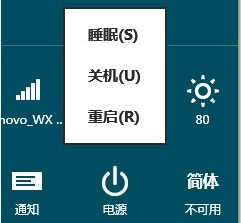
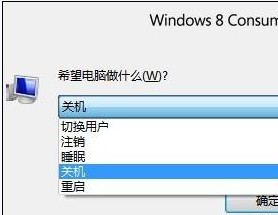
操作步骤:
1、打开控制面板,找到电源选项。
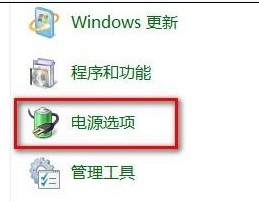
2、然后选择“选择电源按钮的功能”。
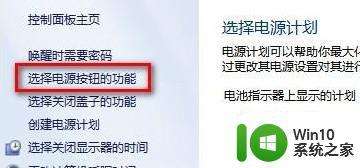
3、点击“更改当前不可用的设置”。
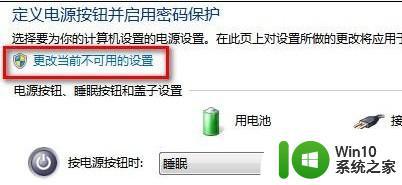
4、把“休眠”选项勾上。
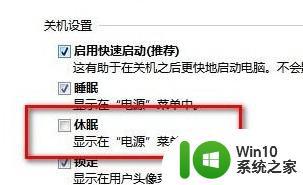
5、再次选择“电源”或者“Alt+F4”,已经正常显示休眠按钮。此时选择计算机已经可以正常休眠。
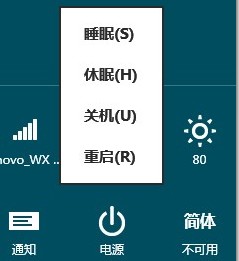
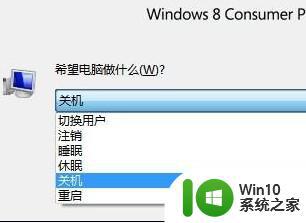
Windows 8是微软于北京时间2012年10月25日23点15分推出的最新Windows系列系统。Windows 8支持个人电脑(X86构架)及平板电脑(X86构架或ARM构架)。Windows 8大幅改变以往的操作逻辑,提供更佳的屏幕触控支持。
以上就是windows8怎么进行屏幕休眠设置的全部内容,有需要的用户就可以根据小编的步骤进行操作了,希望能够对大家有所帮助。
windows8怎么进行屏幕休眠设置 windows8屏幕休眠设置教程相关教程
- Windows8无法设置休眠功能怎么办? Windows8休眠功能设置失败怎么解决
- 如何设置电脑屏幕自动休眠时间 电脑屏幕自动休眠时间设置方法
- 怎么关闭电脑休眠 电脑关闭屏幕休眠的快捷键是什么
- 图文教你让电脑休眠自动锁屏 电脑怎么设置自动休眠并自动锁屏
- 怎么设置待机时间 电脑怎么设置休眠锁屏时间
- 如何设置电脑不休眠不自动锁屏 笔记本电脑如何保持不休眠不锁屏
- 电脑休眠在哪里设置 怎么让电脑休眠
- 电脑设置了休眠怎么唤醒 怎么唤醒进入睡眠模式的电脑
- 手机屏显时间太短怎么调 如何调整手机屏幕休眠时间
- 电脑休眠怎么唤醒黑屏 电脑休眠后怎样唤醒
- 怎么设置电脑不休眠不断网 如何设置电脑不睡眠不断网
- 电脑没有休眠选项的解决教程 为什么电脑没有休眠选项
- U盘装机提示Error 15:File Not Found怎么解决 U盘装机Error 15怎么解决
- 无线网络手机能连上电脑连不上怎么办 无线网络手机连接电脑失败怎么解决
- 酷我音乐电脑版怎么取消边听歌变缓存 酷我音乐电脑版取消边听歌功能步骤
- 设置电脑ip提示出现了一个意外怎么解决 电脑IP设置出现意外怎么办
电脑教程推荐
- 1 w8系统运行程序提示msg:xxxx.exe–无法找到入口的解决方法 w8系统无法找到入口程序解决方法
- 2 雷电模拟器游戏中心打不开一直加载中怎么解决 雷电模拟器游戏中心无法打开怎么办
- 3 如何使用disk genius调整分区大小c盘 Disk Genius如何调整C盘分区大小
- 4 清除xp系统操作记录保护隐私安全的方法 如何清除Windows XP系统中的操作记录以保护隐私安全
- 5 u盘需要提供管理员权限才能复制到文件夹怎么办 u盘复制文件夹需要管理员权限
- 6 华硕P8H61-M PLUS主板bios设置u盘启动的步骤图解 华硕P8H61-M PLUS主板bios设置u盘启动方法步骤图解
- 7 无法打开这个应用请与你的系统管理员联系怎么办 应用打不开怎么处理
- 8 华擎主板设置bios的方法 华擎主板bios设置教程
- 9 笔记本无法正常启动您的电脑oxc0000001修复方法 笔记本电脑启动错误oxc0000001解决方法
- 10 U盘盘符不显示时打开U盘的技巧 U盘插入电脑后没反应怎么办
win10系统推荐
- 1 电脑公司ghost win10 64位专业免激活版v2023.12
- 2 番茄家园ghost win10 32位旗舰破解版v2023.12
- 3 索尼笔记本ghost win10 64位原版正式版v2023.12
- 4 系统之家ghost win10 64位u盘家庭版v2023.12
- 5 电脑公司ghost win10 64位官方破解版v2023.12
- 6 系统之家windows10 64位原版安装版v2023.12
- 7 深度技术ghost win10 64位极速稳定版v2023.12
- 8 雨林木风ghost win10 64位专业旗舰版v2023.12
- 9 电脑公司ghost win10 32位正式装机版v2023.12
- 10 系统之家ghost win10 64位专业版原版下载v2023.12